なぜバッテリー交換が必要?
「最近、Chromebookの充電がもたない…」
「使っていないのに突然電源が落ちる…」
それ、バッテリー劣化が原因かもしれません。
毎日使って2年以上経っているなら、交換のタイミングです。

Chromebookのバッテリー交換に必要なもの
バッテリー交換前に、以下のアイテムを準備しましょう:
- ✅ 対応バッテリー
- ✅ 精密ドライバーセット(磁石付きが理想)
- ✅ 静電気防止リストバンド(あれば安心)
- ✅ 柔らかい作業スペース
👉 おすすめ商品:
こちらの互換バッテリーをチェック
レビュー多数&動作確認済みで安心。対応機種も多く、コスパ◎
🔋 Chromebookのバッテリー交換にはこの1台!
実際に使って動作確認済みの互換バッテリーをこちらから購入できます👇
✅ 今すぐAmazonでチェックする※このリンクはアフィリエイトリンクです。購入しても追加料金はかかりません。
Chromebookバッテリー交換の手順(初心者OK)
Step 1:電源オフ & アダプターを外す
必ずシャットダウンし、電源ケーブルを抜いてから作業を開始してください。
Step 2:裏蓋を開ける
本体を裏返し、全てのネジを外してバックパネルを外します。
⚠️ ネジの長さが異なる場合があるので、順番をメモしておくと◎
Step 3:バッテリー型番を確認
バッテリー本体に記載されている「型番」をメモしましょう。
この型番に合った商品を購入します。
Step 4:バッテリーのコネクターを外す
端子部分をやさしく左右に揺らすようにして外す。無理に引っ張ると基盤が破損する可能性があります。
Step 5:内部を掃除(オプション)
エアダスターなどでホコリを除去。冷却効果もUPし、熱暴走も防げます。
Step 6:新しいバッテリーを装着
新しいバッテリーを接続し、正しく設置します。
Step 7:動作確認
パネルを閉じる前に、一度電源を入れて起動チェック。
Step 8:元に戻して完了!
問題なければ、ネジを戻して完了。充電してリセット完了!
よくある質問(FAQ)
バッテリーはどこで買える?
Amazonや楽天などの通販で「Chromebook バッテリー 型番」で検索すると見つかります。
DIY交換は危険じゃない?
静電気や過失による破損に注意すれば、安全に作業可能です。
所要時間は?
初心者でも10〜15分ほどで完了します。
保証はどうなる?
保証期間中の端末に対する自己交換は、保証が無効になる可能性があるので注意。
Chromebook交換に必要なおすすめアイテム
| アイテム | 用途 | リンク |
|---|---|---|
| 互換バッテリー | メイン部品 | Amazonリンク |
| 精密ドライバーセット | 裏蓋の開封に使用 | Amazon |
| 静電気防止リストバンド | 精密機器の保護 | 任意(安全性アップ) |
無料チェックリスト(PDF配布中)
「不安だから手順を紙で確認したい」という方へ:
🧾 バッテリー交換前のチェックポイントPDF を無料配布中!
Chromebookが新品のように復活!
バッテリー交換後は、まるで新品のような長持ちバッテリーに。
修理代も節約できて、作業の達成感もあり!
もう「使えない…」とあきらめず、自分の手で復活させましょう。